FANUC0i系统数控车床的编程与操作
FANUC_0i_Mate_TC系统车床编程详解
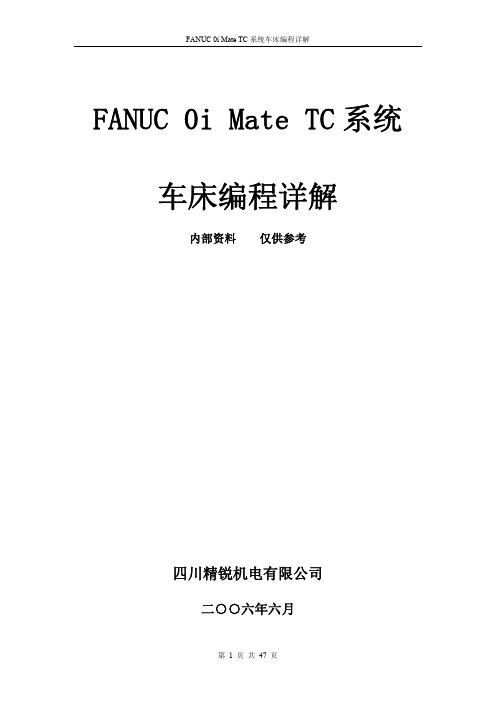
FANUC 0i Mate TC系统车床编程详解内部资料 仅供参考四川精锐机电有限公司二○○六年六月一、G 代码解释CAK-D系列数控机床G代码含义G代码功能G代码功能选择工件坐标系3*G00 定位(快速移动) G56选择工件坐标系4G01 直线切削 G57选择工件坐标系5G02 圆弧插补(CW,顺时针) G58选择工件坐标系6G03 圆弧插补(CCW,逆时针) G59精加工循环G04 暂停 G70 X平面选择 G71内外圆粗车循环G18 Z台阶粗车循环G20 英制输入 G72成形重复循环G21 公制输入 G73Z向端面钻孔循环G27 参考点返回检查 G74向外圆/内孔切槽循环X G28 参考点返回 G75螺纹切削复合循环G30 回到第二参考点 G76G32 螺纹切削 G90内外圆固定切削循环螺纹固定切削循环*G40 刀尖半径补偿取消 G92端面固定切削循环G41 刀尖半径左补偿 G94恒线速度控制G42 刀尖半径右补偿 G96恒线速度控制取消G50 坐标系设定/恒线速最高转速设定 *G97每分钟进给*G54 选择工件坐标系1 G98每转进给G55 选择工件坐标系2 *G99带 * 者表示是开机时会初始化的代码详解之内容来自沈阳第一机床厂CAK-D系列机床的技术文件说明和FANUC 0i Mate TC操作编程手册,以及实际经验,所有图例均在机床上实际加工过,由于作者水平有限,不正与蔬漏之处在所难免,实际以机床的技术文件说明和FANUC 0i Mate TC操作编程手册为准。
1、G00快移定位○1格式:G00 X__ Z__;这个指令把刀具从当前位置移动到指令指定的位置(在绝对坐标方式下),或者移动到某个距离处(在增量坐标方式下)。
○2非直线切削形式的定位我们的定义是:采用独立的快速移动速率来决定每一个轴的位置。
刀具路径不是直线,根据到达的顺序,机器轴依次停止在指令指定的位置。
○3直线定位刀具路径类似直线切削(G01)那样,以最短的时间(不超过每一个轴快速移动速率)定位于要求的位置。
FANUC数控系统面板介绍与编程操作

FANUC数控系统面板介绍与编程操作一、基本面板FANUC0i Mate—TD数控系统得操作面板可分为:LCD显示区、MDI键盘区(包括字符键与功能键等)、软键开关区与存储卡接口。
图4—1 FANUC 0i Mate—TD 主面板1)MDI键盘区上面四行为字母、数字与字符部分,操作时,用于字符得输入;其中“EO B"为分号(;)输入键;其她为功能或编辑键。
2)POS键:按下此键显示当前机床得坐标位置画面;3)PROG键:按下此键显示程序画面;4)OFS/SET键:按下此键显示刀偏/设定(SETTING)画面;5)SHIFT键:上档键,按一下此键,再按字符键,将输入对应右下角得字符;6)CAN键:退格/取消键,可删除已输入到缓冲器得最后一个字符;7)INPUT键:写入键,当按了地址键或数字键后,数据被输入到缓冲器,并在CRT屏幕上显示出来;为了把键入到输入缓冲器中得数据拷贝到寄存器,按此键将字符写入到指定得位置;8)SYSTEM键:按此键显示系统画面(包括参数、诊断、PMC与系统等);9)MSSAGE键:按此键显示报警信息画面;10)CSTM/GR键:按此键显示用户宏画面(会话式宏画面)或显示图形画面;11)ALTER键:替换键;12)INSERT键:插入键;13)DELETE键:删除键;14)PAGE键:翻页键,包括上下两个键,分别表示屏幕上页键与屏幕下页键;15)HELP键:帮助键,按此键用来显示如何操作机床;16)RESET键:复位键;按此键可以使CNC复位,用以消除报警等;17)方向键:分别代表光标得上、下、左、右移动;18)软键区:这些键对应各种功能键得各种操作功能,根据操作界面相应变化;19)下页键(Next):此键用以扩展软键菜单,按下此键菜单改变,再次按下此键菜单恢复;20)返回键:按下对应软键时,菜单顺序改变,用此键将菜单复位到原来得菜单。
二、操作面板各按键功能说明:方式选择键1)〖EDIT〗键:编辑方式键,设定程序编辑方式,其左上角带指示灯。
FANUC_Series_0i-MD数控铣床面板操作与对刀
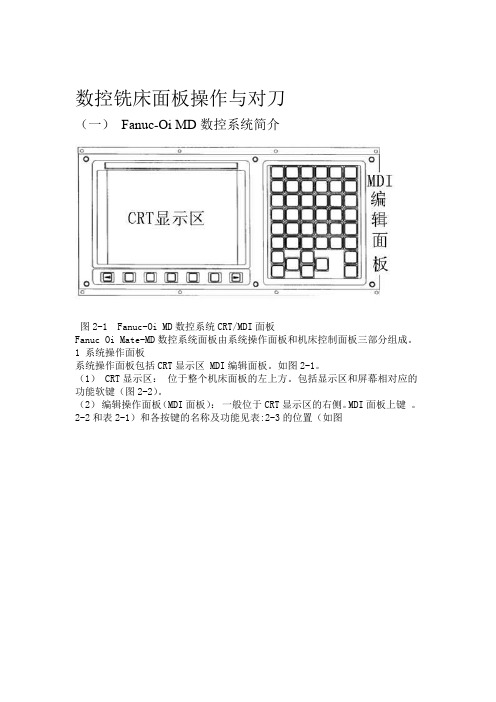
数控铣床面板操作与对刀(一)Fanuc-Oi MD数控系统简介图2-1 Fanuc-Oi MD数控系统CRT/MDI面板Fanuc Oi Mate-MD数控系统面板由系统操作面板和机床控制面板三部分组成。
1 系统操作面板系统操作面板包括CRT显示区 MDI编辑面板。
如图2-1。
(1) CRT显示区:位于整个机床面板的左上方。
包括显示区和屏幕相对应的功能软键(图2-2)。
(2)编辑操作面板(MDI面板):一般位于CRT显示区的右侧。
MDI面板上键。
2-2和表2-1)和各按键的名称及功能见表:2-3的位置(如图图2-2 Fanuc Oi Mate-MD数控系统CRT显示区1 功能软键2 扩展软键图2-3 MDI面板表2-1 Fanuc Oi MD系统MDI面板上主功能键与功能说明功能说明名称按键符号序号.位显示刀具的坐标位置。
1显示键在“edit”模式下显示存储器内的程序;在程序“MDI”模式下,输入和显示MDI2数据;在“AOTO”显示键模式下,显示当前待加工或者正在加工的程序。
参数设定/显示设定并显示刀具补偿值工件坐标系已经及宏程3键序变量。
系统系统参数设定与显示,以及自诊断功能数据显示4显示键等。
报警信息显示显示5NC报警信息键图形显示键6显示刀具轨迹等图形。
表2-2 Fanuc Oi MD系统MDI面板上其他按键与功能说明按键符号名称功能说明序号 1复位键用于所有操作停止或解除报警,CNC复位。
帮助键提供与系统相关的帮助信息。
2在“Edit”模式下,删除以输入的字及CNC中删除键 3存在的程序。
输入键加工参数等数值的输入。
4取消键清除输入缓冲器中的文字或者符号。
56上档键用于输入处在上档位置的字符。
89光标翻页键向上或者向下翻页程序编辑键 10用于NC程序的输入。
光标移动键11用于改变光标在程序中的位置。
2 机床控制面板Fanuc Oi Mate-MD数控系统的控制面板通常在CRT显示区的下方(如图:2-3),各按键(旋钮)的名称及功能见表2-3。
FANUC-0i数控系统操作面板和手动操作
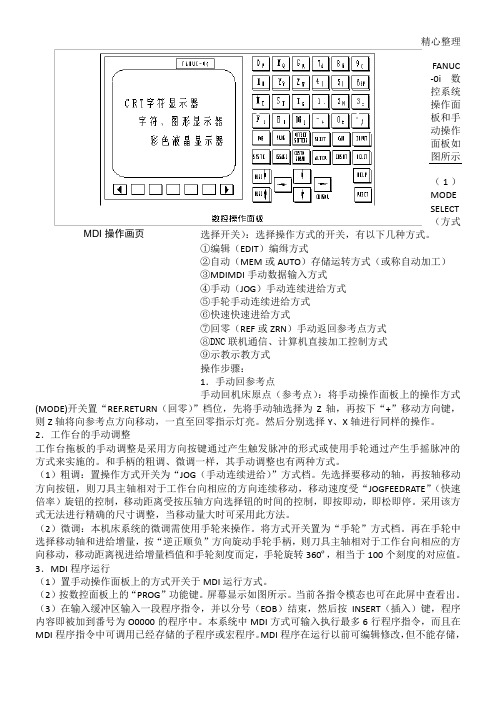
精心整理C-0i数控系统操作面板和手动操作面板如图所示(1)MODESELECT(方MDI操作画页(MODE)则Z2(1”(快方式无法进行精确的尺寸调整,当移动量大时可采用此方法。
(2)微调:本机床系统的微调需使用手轮来操作。
将方式开关置为“手轮”方式档。
再在手轮中选择移动轴和进给增量,按“逆正顺负”方向旋动手轮手柄,则刀具主轴相对于工作台向相应的方向移动,移动距离视进给增量档值和手轮刻度而定,手轮旋转360º,相当于100个刻度的对应值。
3.MDI程序运行(1)置手动操作面板上的方式开关于MDI运行方式。
(2)按数控面板上的“PROG”功能键。
屏幕显示如图所示。
当前各指令模态也可在此屏中查看出。
(3)在输入缓冲区输入一段程序指令,并以分号(EOB)结束,然后按INSERT(插入)键,程序内容即被加到番号为O0000的程序中。
本系统中MDI方式可输入执行最多6行程序指令,而且在MDI程序指令中可调用已经存储的子程序或宏程序。
MDI程序在运行以前可编辑修改,但不能存储,运行完后程序内容即被清空。
若用M99作结束,则可重新运行该MDI程序。
(4)程序输入完成后,按“循环启动”键即可实施MDI运行方式。
4.程序输入及调试1).程序的检索和整理程序的检索是用于查询浏览当前系统存贮器内都存有哪些番号的程序,程序整理主要用于对系统内部程序的管理,如删除一些多余的程序。
(1)将手动操作面板上的工作方式开关置编辑(EDIT)或自动挡,按数控面板上的程序(PROG)键显示程序画面。
(2)输入地址“O”和要检索的程序号,再按[OSRH]软键,检索到的程序号显示在屏幕的右上角,若没有找到该程序,即产生“071”的报警。
再按[OSRH]软键,即检索下一个程序。
在自动运(3(4“070”已不后2(①先根据程序番号检索的结果,选定某一还没有被使用的程序番号作为待输程序番号(如后按插入(程序显示画页各具体的程序行就可在其后输入。
FANUC_0i-MB系统加工中心编程指令及实训操作

G 指令
组号
功
能
G 指令 组号
功
能
G00* G01(*)
G02 G03
定位 直线插补 01 顺时针圆弧插补/螺旋线插补 逆时针圆弧插补/螺旋线插补
G50.1* G51.1 G52 G53
可编程镜像取消 22 可编程镜像有效
局部坐标系设定 00
选择机床坐标系
G04
停刀,准确停止
G54*
选择工件坐标系 1
图 3-2 设定工件坐标系
1.用 G54~G59 指令选择工件坐标系 G54~G59 指令可以分别用来选择相应的工件坐标系。在电源接通并返回参考点后,系统自动选择 G54 坐标系(图 3-3 中第二行)。 例 3-1 对图 3-4 所示零件在坐标原点处加工一个通孔(工件厚 13mm)。用 G54 指令选择工件坐标 系。编程如下:
图 3-6 局部坐标系与工件坐标系的关系
程序名 换上 1 号刀 选择 G54 工件坐标系,绝对编程,快速移动到 Z35,在 Z 方向调入了刀具长度补偿 刀具快速移动到 G54 工件坐标系设定的点 主轴正转,转速 600r/min 快速定位,切削液开 调用子程序 O8001 加工下平面的型腔 Z 轴快速上移,切削液关 Z 轴快速移动到机床坐标 Z0 处 主轴停转 换上 2 号刀 选择 G55 工件坐标系,绝对编程,快速移动到 Z20,在 Z 方向调入了刀具长度补偿 刀具快速移动到 G55 工件坐标系设定的点 主轴正转,转速 600r/min 快速定位,切削液开 调用子程序 O8002 加工上平面的型腔 Z 轴快速上移,切削液关 取消刀具长度补偿,Z 轴快速移动到机床坐标 Z0 处 程序结束
G47
2 倍刀具偏置量
G48
1/2 刀具偏置量
FANUC-0i数控系统面板精解
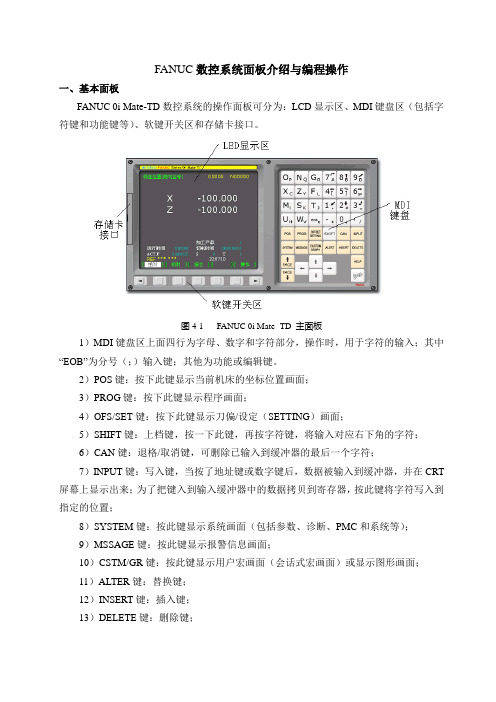
FANUC数控系统面板介绍与编程操作一、基本面板FANUC 0i Mate-TD数控系统的操作面板可分为:LCD显示区、MDI键盘区(包括字符键和功能键等)、软键开关区和存储卡接口。
图4-1 FANUC 0i Mate- TD 主面板1)MDI键盘区上面四行为字母、数字和字符部分,操作时,用于字符的输入;其中“EOB”为分号(;)输入键;其他为功能或编辑键。
2)POS键:按下此键显示当前机床的坐标位置画面;3)PROG键:按下此键显示程序画面;4)OFS/SET键:按下此键显示刀偏/设定(SETTING)画面;5)SHIFT键:上档键,按一下此键,再按字符键,将输入对应右下角的字符;6)CAN键:退格/取消键,可删除已输入到缓冲器的最后一个字符;7)INPUT键:写入键,当按了地址键或数字键后,数据被输入到缓冲器,并在CRT 屏幕上显示出来;为了把键入到输入缓冲器中的数据拷贝到寄存器,按此键将字符写入到指定的位置;8)SYSTEM键:按此键显示系统画面(包括参数、诊断、PMC和系统等);9)MSSAGE键:按此键显示报警信息画面;10)CSTM/GR键:按此键显示用户宏画面(会话式宏画面)或显示图形画面;11)ALTER键:替换键;12)INSERT键:插入键;13)DELETE键:删除键;14)PAGE键:翻页键,包括上下两个键,分别表示屏幕上页键和屏幕下页键;15)HELP键:帮助键,按此键用来显示如何操作机床;16)RESET键:复位键;按此键可以使CNC复位,用以消除报警等;17)方向键:分别代表光标的上、下、左、右移动;18)软键区:这些键对应各种功能键的各种操作功能,根据操作界面相应变化;19)下页键(Next):此键用以扩展软键菜单,按下此键菜单改变,再次按下此键菜单恢复;20)返回键:按下对应软键时,菜单顺序改变,用此键将菜单复位到原来的菜单。
二、操作面板各按键功能说明:方式选择键1)〖EDIT〗键:编辑方式键,设定程序编辑方式,其左上角带指示灯。
FANUC0i数控车床操作步骤

CAK4085di数控车床操作步骤1.开机:打开总电源开关→机床电源旋钮旋至ON→旋开“紧急停止”按钮→按下面板上“CNC启动”按钮。
(启动后若出现急停报警,将急停旋钮顺时针旋开,按复位键)2.返回参考点:(1)先选择手动方式,将刀架向-Z、-X移动适当的距离;(2)再按下“返参”按钮,先+X,再+Z,等到X、Z 返参灯变为绿灯后,方可进行下一步的操作。
(注意:必须先回+X,再回+Z )(3)再次选择手动方式将刀架向-Z、-X移动适当的距离。
3、安装刀具和毛坯刀具的安装:根据程序中定义的刀具号,在刀架相应的刀位上安装相应的刀具;工件毛坯的安装:松开三爪卡盘→安装工件→夹紧三爪卡盘→取下卡盘钥匙。
(注意:安装毛坯不能伸出太长,必须夹紧毛坯,及时取下卡盘钥匙)4、把加工程序输入CNC新建程序:按下“编辑”按钮→“程序”→翻页到“程序编辑”界面→输入程序名O××××→“INSERT”→“EOB”→“INSERT”,然后编辑录入程序,每录入完一段程序,按“INSERT”键换行。
(注意:全部程序输入完毕后按复位键,使光标跳转到程序头)5、模拟程序轨迹按下“自动加工”按钮→按下“机床锁住”键(灯亮)→按下“空运行”键(灯亮)→按下“CSTM GRPH”按钮→按下“图形“按钮→进入刀路模拟加工界面GRPH→按下“循环启动”按钮→检查程序运行中刀路轨迹正确性;结束后释放“机床锁住”、“空运行”键(灯灭),切记必须执行机床返参操作。
(注意:先回X轴,再回Z轴)。
6、对刀按下“POS”键→显示机床坐标→手动方式:Z向:试切端面进行Z向对刀,在“OFS”→形状中进行Z向零点设置;X向:试切外圆进行X向对刀,停主轴→测量已加工外圆尺寸→“OFS”→形状中进行X向零点设置。
7、试切加工程序复位→机床返参→“自动加工”方式→单段→快速倍率最低→进给倍率最低→循环启动→查看对刀点及首轮程序轨迹正确性→调整转速、进给倍率→取消单段→直至加工结束。
FANUC系统数控车床编程与操作

FANUC系统数控车床编程与操作FANUC系统是一种工业机器人控制系统,也是目前最常用的数控机床控制系统之一。
FANUC系统数控车床编程与操作对于车床操作员来说是一项非常重要的技能,下面将为大家详细介绍其编程和操作方面的知识。
一、FANUC系统数控车床编程1. 编程基础FANUC系统数控车床编程需要对数控机床、加工工艺、机械制图、数学知识等多方面的知识有一定的了解。
编程语言主要包括G代码和M代码,G代码用于描述加工路径和运动轨迹,M 代码用于描述加工过程中的辅助功能。
它们可以通过程序编辑器编写,最终转换成机床控制器能够识别的机器语言。
2. 编程规范在FANUC系统的数控车床编程中,需要遵守一定的编程规范,以保证程序的正确性和高效性。
下面列出一些常用的编程规范:•尽量使用标准G代码和M代码•将程序分段,每段不超过50条指令•采用子程序和循环结构,重复利用部分程序•使用变量,如(#1, #2, …)•始终在程序的开头和结尾处加上固定的代码3. 编程实例下面是一个简单的FANUC系统数控车床编程实例,它用于加工一个圆柱体:O10(圆柱加工程序)G90 G54 G17 G40 G49 G80T1 M6S1000 M3G0 X-25. Y0. Z50.G43 H1 Z5. M8G1 Z-30. F500.G2 X-25. Y0. Z-35. I25. J0. F300.G1 Z-70. F500.G2 X-25. Y0. Z-105. I25. J0. F300.G1 Z-110. F500.G0 Z50.M304. 编程工具FANUC系统数控车床编程可以使用许多工具,包括FANUC软件、CAD/CAM 软件和集成开发环境(IDE)等。
一些常见的工具包括:•FANUC编程软件:FANUC提供了许多编程软件,如FANUC Manual Guide i、FANUC Custom Macro B和FANUC Custom Macro C等。
- 1、下载文档前请自行甄别文档内容的完整性,平台不提供额外的编辑、内容补充、找答案等附加服务。
- 2、"仅部分预览"的文档,不可在线预览部分如存在完整性等问题,可反馈申请退款(可完整预览的文档不适用该条件!)。
- 3、如文档侵犯您的权益,请联系客服反馈,我们会尽快为您处理(人工客服工作时间:9:00-18:30)。
二、 FANUC 0i系统数控车床的编程与操作FANUC 0i系统面板的操作一、FANUC 0i系统面板的结构FANUC 0i系统面板的结构如图1-19所示。
主要分三部分:位于下方的机床控制和操作面板区、位于右上方MDI编辑键盘区、位于左上方的CRT屏幕显示区。
图 FANUC 0i车床标准面板1、机床控制、操作面板按钮机床控制、操作面板按钮说明见表。
按钮名称功能说明自动运行此按钮被按下后,系统进入自动加工模式。
编辑此按钮被按下后,系统进入程序编辑状态,用于直接通过操作面板输入数控程序和编辑程序。
MDI此按钮被按下后,系统进入MDI模式,手动输入并执行指令。
远程执行此按钮被按下后,系统进入远程执行模式即DNC模式,输入输出资料。
单节此按钮被按下后,运行程序时每次执行一条数控指令。
单节忽略此按钮被按下后,数控程序中的注释符号“/”有效。
选择性停止当此按钮按下后,“M01”代码有效。
机械锁定锁定机床。
试运行机床进入空运行状态。
进给保持程序运行暂停,在程序运行过程中,按下此按钮运行暂停。
按“循环启动”恢复运行。
循环启动程序运行开始;系统处于“自动运行”或“MDI”位置时按下有效,其余模式下使用无效。
循环停止程序运行停止,在数控程序运行中,按下此按钮停止程序运行。
回原点机床处于回零模式;机床必须首先执行回零操作,然后才可以运行。
手动机床处于手动模式,可以手动连续移动。
手动脉冲机床处于手轮控制模式。
手动脉冲机床处于手轮控制模式。
X轴选择按钮在手动状态下,按下该按钮则机床移动X轴。
Z轴选择按钮在手动状态下,按下该按钮则机床移动Z轴。
正方向移动按钮手动状态下,点击该按钮系统将向所选轴正向移动。
在回零状态时,点击该按钮将所选轴回零。
负方向移动按钮手动状态下,点击该按钮系统将向所选轴负向移动。
快速按钮按下该按钮,机床处于手动快速状态。
主轴倍率选择旋钮将光标移至此旋钮上后,通过点击鼠标的左键或右键来调节主轴旋转倍率。
进给倍率调节主轴运行时的进给速度倍率。
急停按钮按下急停按钮,使机床移动立即停止,并且所有的输出如主轴的转动等都会关闭。
超程释放系统超程释放。
主轴控制按钮从左至右分别为:正转、停止、反转。
手轮显示按钮按下此按钮,则可以显示出手轮面板。
手轮面板点击按钮将显示手轮面板手轮轴选择旋钮手轮模式下,将光标移至此旋钮上后,通过点击鼠标的左键或右键来选择进给轴。
手轮进给倍率旋钮手轮模式下将光标移至此旋钮上后,通过点击鼠标的左键或右键来调节手轮步长。
X1、X10、X100分别代表移动量为、、。
手轮将光标移至此旋钮上后,通过点击鼠标的左键或右键来转动手轮。
启动启动控制系统关闭关闭控制系统2、MDI编辑键盘区MDI键盘上各个键的功能见表。
MDI软键功能软键实现左侧CRT中显示内容的向上翻页;软键实现左侧CRT显示内容的向下翻页。
移动CRT中的光标位置。
软键实现光标的向上移动;软键实现光标的向下移动;软键实现光标的向左移动;软键实现光标的向右移动。
实现字符的输入,点击键后再点击字符键,将输入右下角的字符。
例如:点击将在点击软键后再点击将在光标所处位置处输入键中的“点击软键将在光标所在位置输入点击软键后再点击将在光标所在位置处输入3、CRT屏幕显示区CRT屏幕显示区显示了机床位置界面、程序管理界面、设置参数界面等。
⑴机床位置界面在手动或手轮方式下,点击进入坐标位置界面。
点击菜单软键[绝对]、菜单软键[相对]、菜单软键[综合],对应CRT界面将对应相对坐标(如图)、绝对坐标(如图)、和综合坐标(如图)。
a相对坐标界面 b绝对坐标界面 c综合坐标界面图机床位置界面⑵程序管理界面a 显示程序列表b 显示当前程序图程序管理界面在编辑方式下点击进入程序管理界面,点击菜单软键[LIB],将列出系统中所有的程序(如图所示),在所列出的程序列表中选择某一程序名,点击将显示该程序(如图所示)。
⑶设置参数车床刀具补偿参数车床的刀具补偿包括刀具的磨损量补偿参数和形状补偿参数,两者之和构成车刀偏置量补偿参数。
输入刀具摩耗量补偿参数:刀具使用一段时间后磨损,会使产品尺寸产生误差,因此需要对刀具设定磨损量补偿。
步骤如下:在MDI键盘上点击键,进入摩耗补偿参数设定界面。
如图所示。
a 摩耗补偿b 形状补偿图车床的刀具补偿用方位键选择所需的番号,并用确定所需补偿的值。
点击数字键,输入补偿值到输入域。
按菜单软键[输入]或按,参数输入到指定区域。
按键逐字删除输入域中的字符。
输入刀具形状补偿参数:在MDI键盘上点击键,点击下方软键按钮[形状]进入形状补偿参数设定界面。
如图所示。
方位键选择所需的番号,并用确定所需补偿的值。
点击数字键,输入补偿值到输入域。
按菜单软键[输入]或按,参数输入到指定区域。
按键逐字删除输入域中的字符。
或者点击[测量]键。
输入刀尖半径和方位号:分别把光标移到R和T,按数字键输入半径或方位号,按菜单软键[输入]。
二、简单轴零件的编程与仿真加工例1-8 把图所示轴零件进行编程并仿真加工出来。
图轴材料451、图纸分析零件结构较简单,需要加工的有外圆面、沟槽、端面及倒角,其中φ20、φ28外圆处精度要求较高。
2、工艺分析⑴确定加工方法:本零件结构较简单,尺寸较小,毛坯选用φ40圆钢,用三爪卡盘装夹,伸出卡盘80mm,从大到小先粗车各外圆,切槽,再从小到大精车各外圆到尺寸要求,最后切下工件,保证总长。
⑵选择刀具:外圆刀、切槽刀。
⑶选择切削用量:粗加工时切削深度2mm,进给量r,切削速度100m/min;精加工时切削深度,进给量r,切削速度150m/min3、编程序建立工件坐标系:右端面中心。
程序单如下:O0010……4输入程序:手动键盘输入和导入⑴手动键盘输入新建一个数控程序:点击操作面板上的编辑键,编辑状态指示灯变亮,此时已进入编辑状态。
点击MDI 键盘上的程序键,CRT界面转入编辑页面。
利用MDI键盘输入“O0010”(程序号不能与已有程序号的重复)按插入键,CRT界面上将显示一个空程序,可以通过MDI键盘开始程序输入。
输入一行指令后,按键则数据输入域中的内容将显示在CRT界面上,用回车换行键结束一行的输入后换行。
程序行顺序号可通过界面中的[SETTING]键进行更改。
编辑程序:选定了一个数控程序后,此程序显示在CRT界面上,可对数控程序进行编辑操作。
移动光标:按和用于翻页,按方位键移动光标。
插入字符:先将光标移到所需位置,点击MDI键盘上的数字/字母键,将代码输入到输入域中,按键,把输入域的内容插入到光标所在代码后面。
删除输入域中的数据:按键用于删除输入域中的数据。
删除字符:先将光标移到所需删除字符的位置,按键,删除光标所在的代码。
查找:输入需要搜索的字母或代码;按开始在当前数控程序中光标所在位置后搜索。
(代码可以是:一个字母或一个完整的代码。
例如:“N0010”,“M”等。
)如果此数控程序中有所搜索的代码,则光标停留在找到的代码处;如果此数控程序中光标所在位置后没有所搜索的代码,则光标停留在原处。
替换:先将光标移到所需替换字符的位置,将替换成的字符通过MDI键盘输入到输入域中,按键,把输入域的内容替代光标所在处的代码。
删除一个数控程序:在编辑方式下,点击MDI键盘上的程序键,利用MDI键盘输入“Ox”(x为要删除的数控程序在目录中显示的程序号),按键,程序即被删除。
删除全部数控程序:在编辑方式下,点击MDI键盘上的程序键,利用MDI键盘输入“O-9999”,按键,全部数控程序即被删除。
⑵导入数控程序可以通过记事本或写字板等编辑软件输入并保存为文本格式(*.txt格式)文件。
点击操作面板上的编辑键,编辑状态指示灯变亮,此时已进入编辑状态。
点击MDI 键盘上的,CRT界面转入编辑页面。
再按菜单软键 [操作],在出现的下级子菜单中按软键,按菜单软键[READ],点击MDI键盘上的数字/字母键,输入“Ox”(x为任意不超过四位的数字),按软键[EXEC];点击菜单“机床/DNC传送”,在弹出的对话框(如图)中选择所需的NC程序,按“打开”确认,则数控程序被导入并显示在CRT界面上。
图选择要传输的程序5、车床准备⑴激活车床点击“启动”按钮,此时车床电机和伺服控制的指示灯变亮。
检查“急停”按钮是否松开至状态,若未松开,点击“急停”按钮,将其松开。
⑵车床回参考点检查操作面板上回原点指示灯是否亮,若指示灯亮,则已进入回原点模式;若指示灯不亮,则点击“回原点”按钮,转入回原点模式。
在回原点模式下,先将X轴回原点,点击操作面板上的“X轴选择”按钮,使X轴方向移动指示灯变亮,点击“正方向移动”按钮,此时X轴将回原点,X轴回原点灯变亮,CRT上的X坐标变为“”。
同样,再点击“Z轴选择”按钮,使指示灯变亮,点击,Z轴将回原点,Z轴回原点灯变亮,,此时CRT界面如图所示。
实际上不同厂家机床因为参数设置不同,回参考点时的X坐标、Z坐标值而有所区别,有的显示“X0、Z0”。
图机床回参考点⑶激活主轴转速在MDI手动数据输入方式下,点击MDI键盘上的程序键,CRT界面转入编辑页面,输入M03 S500(转速值大小),然后按机床键,主轴旋转,转速为500r/min,再按机床复位键,主轴停止转动。
⑷图形仿真在自动方式下,按键,锁住机床和辅助功能,启动程序,进行加工图形轨迹模拟。
模拟结束后,撤销机床和辅助功能锁住。
⑸对刀数控程序一般按工件坐标系编程,对刀的过程就是建立工件坐标系与机床坐标系之间关系的过程。
下面具体说明车床对刀的方法。
其中将工件右端面中心点设为工件坐标系原点。
将工件上其它点设为工件坐标系原点的方法与对刀方法类似。
试切法对刀①切削外径:点击操作面板上的“手动”按钮,手动状态指示灯变亮,机床进入手动操作模式,点击控制面板上的按钮,使X轴方向移动指示灯变亮,点击或,使机床在X轴方向移动;同样使机床在Z轴方向移动。
通过手动将机床移到如图所示的大致位置,使主轴正转,用手动或手轮方式微调X、Z方向的距离,使刀具切削工件外圆如图所示的,不要切入太深,使切过的外圆光滑不留毛坯痕迹就可以,否则会影响加工尺寸,特别是毛坯余量较少的工件。
然后Z轴正方向退出工件,X方向保持不动。
(也可用手轮方式调整刀具切削工件)②测量切削位置的直径:主轴停止转动,点击菜单“测量/剖面图测量”如图所示,点击试切外圆时所切线段,选中的线段由红色变为黄色。
记下下半部对话框中对应的X的值(即直径)。
③设置X方向刀具补偿值:按下控制箱键盘上的键,弹出刀具补偿界面,点击下方的[形状]软键,切换到刀具形状补偿界面,把光标定位在需要设定的刀号上,光标移到X,输入“Xa”(a测量的直径值),按菜单软键[测量],实现了刀具在X方向的补偿,见图。
(通过按软键[操作] ,可以进入相应的菜单)。
